В этой статье показано, как выполнить AirPods Pro тест на прилегание амбушюров, который проверяет посадку амбушюров ваших AirPods, чтобы определить, какой размер обеспечивает наилучшее уплотнение и акустическую производительность.

Как работает тест на прилегание амбушюров AirPods?
В отличие от AirPods предыдущего поколения, AirPods Pro поставляются с силиконовыми амбушюрами трех размеров для индивидуальной подгонки. Эти амбушюры помогают создать уплотнение, необходимое для оптимизации качества звука, а также режимов шумоподавления и прозрачности, поэтому важно выбрать амбушюры правильного размера для ваших ушей.
Тест на прилегание амбушюров разработан, чтобы помочь вам в этом, путем проверки качества уплотнения и определения лучшего размера амбушюра для вас. После того как вы вставите AirPods Pro в каждое ухо и запустите тест, алгоритмы работают совместно с микрофонами в каждом AirPod, чтобы измерить уровень звука в ухе и сравнить его с тем, что исходит от динамика.

Алгоритм определяет, подходит ли амбушюр по размеру и хорошо ли он прилегает, или его следует отрегулировать для создания лучшего уплотнения. Вот как выполнить тест.
Как запустить тест на прилегание амбушюров AirPods Pro
- Позвольте вашим AirPods подключиться к вашему iPhone или iPad обычным способом: откройте кейс рядом с устройством и вставьте наушники в уши.
- Запустите приложение Настройки на вашем iOS-устройстве.
- Нажмите Bluetooth.
- В разделе «Мои устройства» нажмите значок информации (обведенная буква «i») рядом с AirPods Pro в списке.
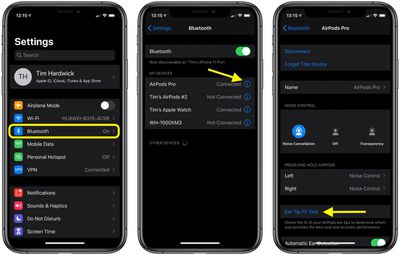
- Нажмите Тест на прилегание амбушюров.
- Нажмите Продолжить.
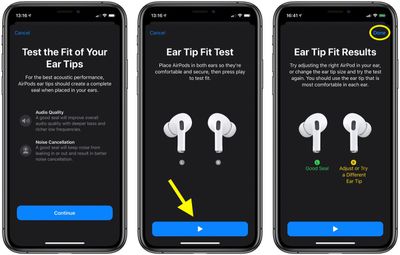
- Убедитесь, что на вас надеты оба наушника AirPods, затем нажмите синюю кнопку Воспроизвести в нижней части экрана.
- Проверьте результаты теста на прилегание под соответствующими изображениями левого и правого AirPod. Хорошее уплотнение отображается зеленым цветом, а неоптимальное — желтым.
- Нажмите Готово.
Если вы получили желтый результат для одного из AirPod, отрегулируйте наушник или попробуйте другой амбушюр, а затем снова запустите тест, чтобы увидеть, устранена ли проблема.

















